需要从其他文档或者工作簿里,再或者是从网上拷贝文字,那么我们在文档当中粘贴的时候,就会将原来的格式一起粘贴到文档当中,如果我们不想要原格式,经常需要用到选择性粘贴功能,但每次都运用多次,难免很麻烦,那么有没有什么方法,可以使粘贴过来的文档直接为无格式的文本呢,当然可以,具体怎么操作呢,一起来学习一下吧。

粘贴的文档自动转换为无格式文本
首先,我们单击工具栏文件,在下拉菜单当中选择选项。
WPS PPT如何自定义只播放部分幻灯片
当我们制作幻灯片完毕要进行演讲时,经常遇到一个问题,就是我们不需要演讲全部的幻灯片,但是没有放映的幻灯片,我们还需要保留,该怎么办呢?难道要删掉吗?当然不必,今天我们就
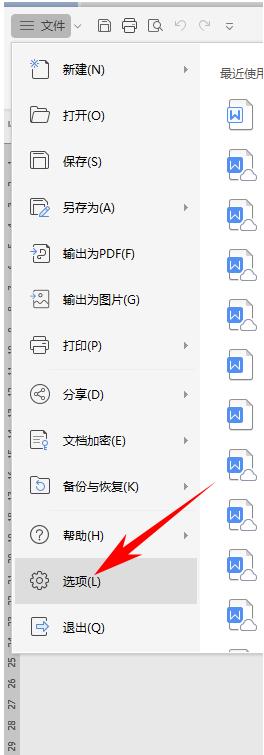
弹出选项的对话框,单击编辑选项,拉到最底部,我们看到WPS文档设置的默认粘贴方式是带格式文本。

单击默认粘贴方式的下拉菜单,选择无格式文本。单击确定。
WPS PPT如何实现多个动画效果同时播放
经常会给幻灯片添加多个图片来修饰PPT,但仅仅有图片是不够的,我们还需要给图片元素添加各种动画效果,如果给图片添加多个动画效果的时候,一般动画是按照顺序逐个播放的,那么,可





